ایجاد لیست دلخواه
ایجاد لیست دلخواه
در اکسل، شما میتوانید از Custom Lists برای ایجاد لیستهای دلخواه استفاده کنید که به شما این امکان را میدهد تا به سرعت مقادیر خاصی را در سلولها وارد کنید. به عنوان مثال، اگر شما بخواهید روزهای هفته فارسی را در لیست اکسل خود داشته باشید، میتوانید از Custom Lists استفاده کنید.
مشاهده و ویرایش Custom List در اکسل
برای مشاهده و ویرایش Custom Lists در اکسل، مراحل زیر را دنبال کنید:
- وارد کردن تنظیمات اکسل :
به تب File بروید و روی Options کلیک کنید. (در نسخههای مختلف اکسل، این گزینه ممکن است در دکمههای دیگری مانند "Excel Options" یا "Options" قرار داشته باشد.) - انتخاب Advanced:
در پنجره Options، از لیست سمت چپ Advanced را انتخاب کنید. - پایین به "General":
به پایین بروید تا بخش General را پیدا کنید. - دکمه "Edit Custom Lists":
روی دکمه "Edit custom lists" کلیک کنید. - مشاهده و ویرایش لیستها:
- برای افزودن یک لیست جدید:
در پنجره Custom Lists، شما میتوانید لیستهای موجود را مشاهده کنید. در این قسمت، لیستهایی که قبلاً ایجاد کردهاید به همراه گزینههایی برای ویرایش یا حذف آنها لیست شده است. - در قسمت "List entries"، مقادیر مورد نظر خود را یک به یک وارد کنید (هر مقدار را در یک خط جدید قرار دهید).
- پس از وارد کردن مقادیر، روی دکمه Add کلیک کنید.
- برای افزودن یک لیست جدید:
- ویرایش لیستهای موجود:
- برای ویرایش یک لیست موجود، ابتدا روی لیستی که میخواهید ویرایش کنید کلیک کنید تا انتخاب شود.
- سپس میتوانید مقادیر را در باکس "List entries" مشاهده و تغییر دهید.
- برای حذف یک لیست، آن را انتخاب کرده و روی دکمه Delete کلیک کنید.
- تأیید تغییرات:
بعد از انجام تغییرات، بر روی OK کلیک کنید تا پنجرههای Settings بسته شوند و تغییرات ذخیره شوند.
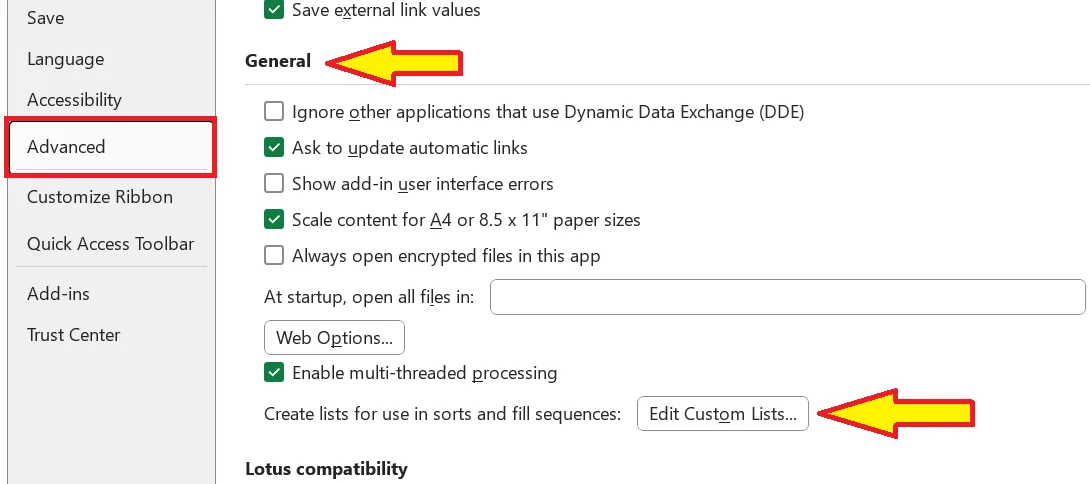
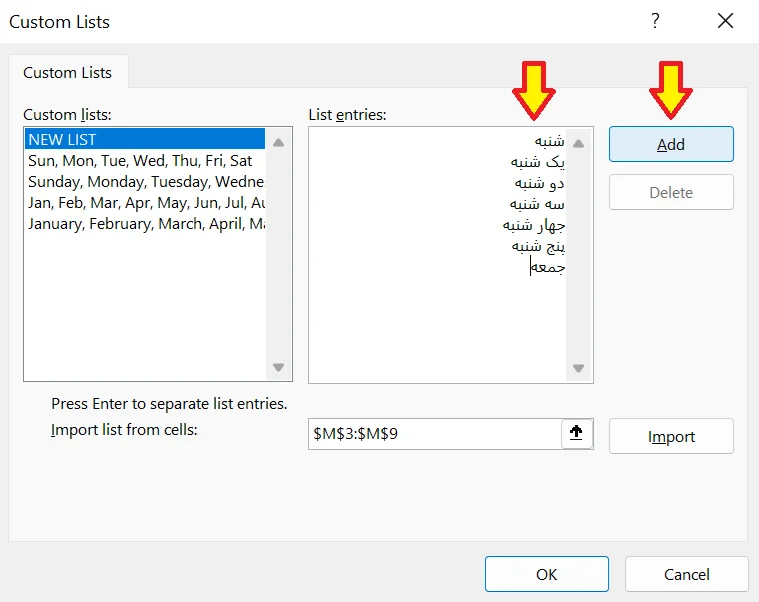
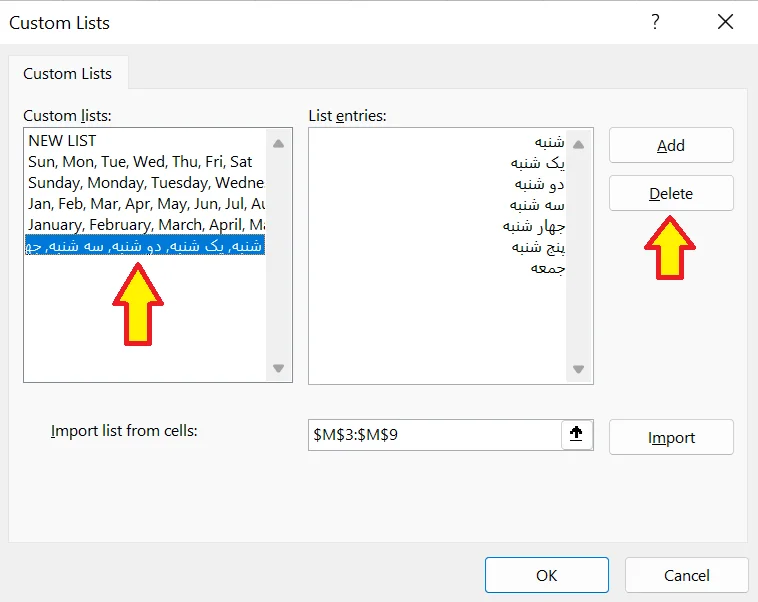
این قابلیت به شما کمک میکند تا کارایی خود را در زمان وارد کردن دادهها افزایش دهید.